nginx+ftp搭建图片服务器(Windows Server服务器环境下)
Posted cczheng
tags:
篇首语:本文由小常识网(cha138.com)小编为大家整理,主要介绍了nginx+ftp搭建图片服务器(Windows Server服务器环境下)相关的知识,希望对你有一定的参考价值。
几种图片服务器的对比
1、直接使用ftp服务器,访问图片路径为 ftp://账户:密码@192.168.0.106/31275-105.jpg
不采用这种方式,不安全容易暴露ftp账户信息
2、直接使用IIS或Tomcat等服务器在项目中访问,图片少的情况可以考虑。商城网站则不行,图片访问处理需搭建图片服务器
3、ftp+nginx服务器,ftp负责上传图片,nginx负责图片的访问
一、需要的组件
1、ftp服务器(图片上传,本文选用IIS为容器)
ps Linux操作系统 可安装vsftpd作为服务器
2、nginx服务器
a、http服务:可以使用nginx做静态资源服务器。也可以使用apache。推荐使用nginx,效率更高。
b、反向代理 实现 负载均衡
二、nginx服务器的部署
nginx下载地址 http://nginx.org/en/download.html
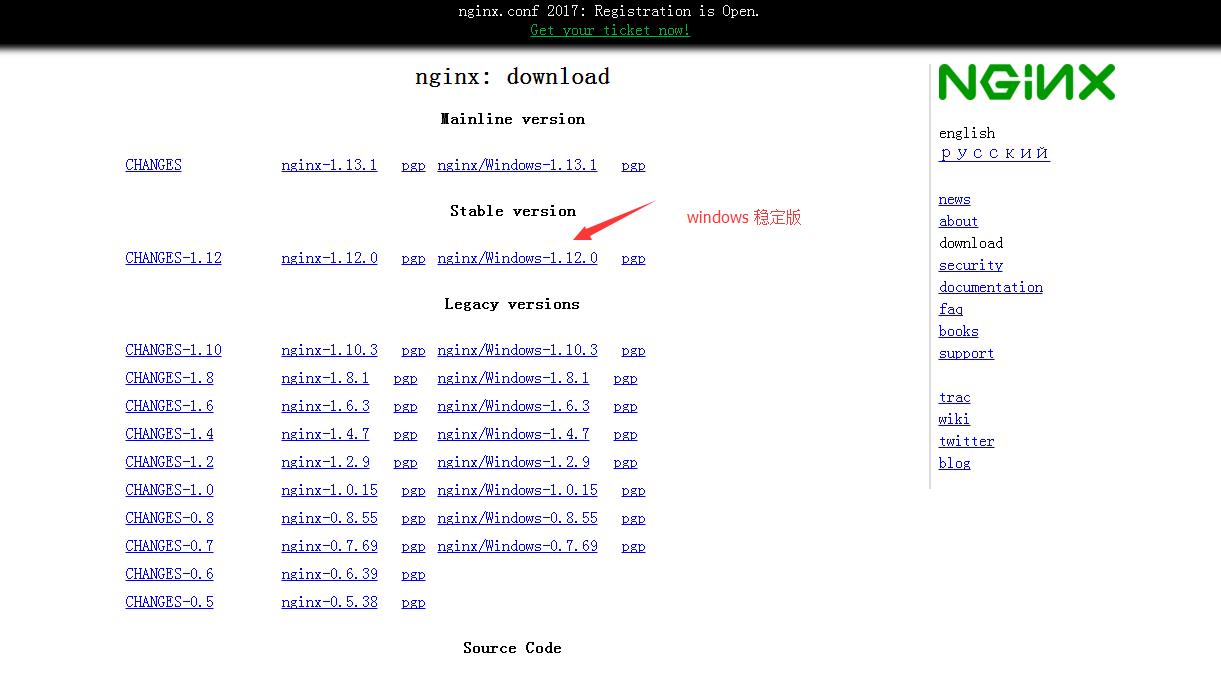
解压安装包,免安装运行
nginx cmd命令
start nginx //启动nginxnginx -s stop // 停止nginxnginx -s reload // 重新加载配置文件nginx -s quit // 退出nginxnginx -t //检查配置文件是否正确
nginx -v //查看nginx版本号
1、配置端口号和访问路径
conf目录下的 nginx.conf 配置文件

修改端口号 为9090
启动nginx 回到nginx文件夹根目录,按住shift键点击鼠标右键,选择右键菜单中的在此处打开命令窗口,输入start nginx 命令
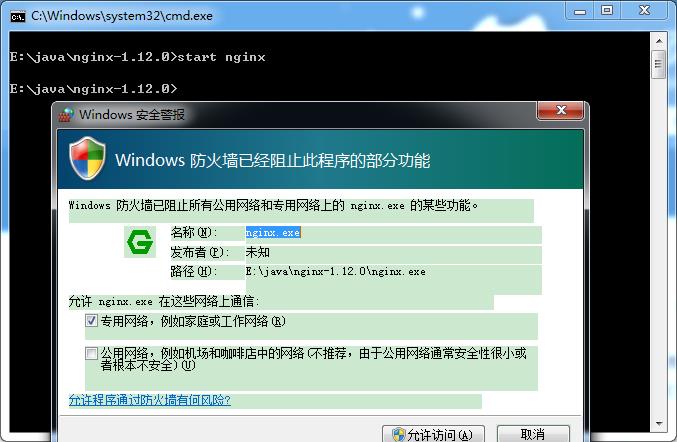
成功访问
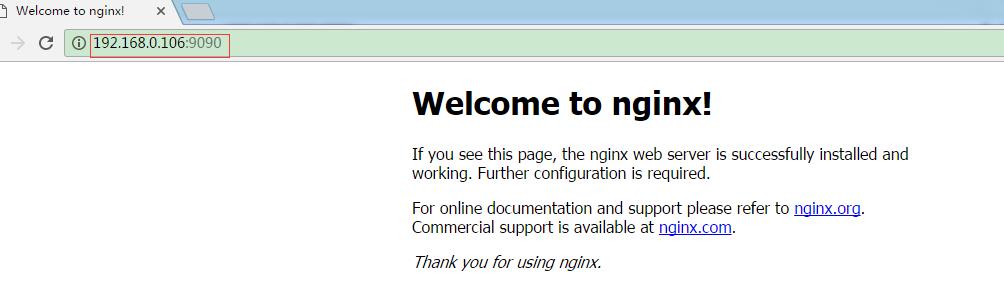
2、添加图片服务访问配置
location ~ \\.(gif|jpg|jpeg|png|bmp|swf)$ {
#默认的图片路径,也是ftp上传文件存放的路径,只要后缀是以上的都会到这个路径下搜索
root C:/imgextra;
}
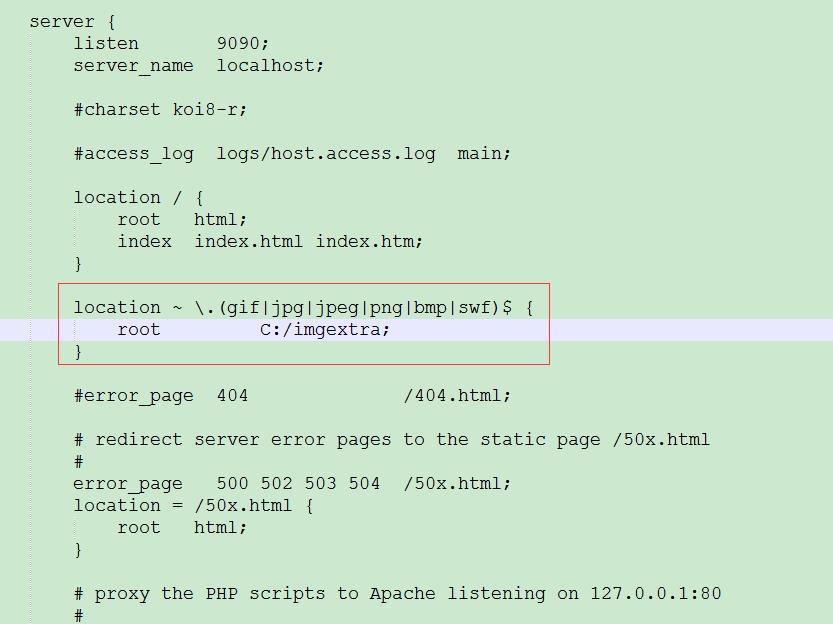
添加完成以后在cmd中执行 nginx -s reload 重新加载配置使其生效
图片文件所在路径
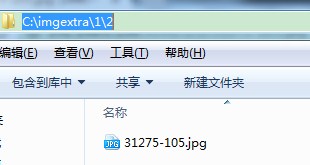
访问成功
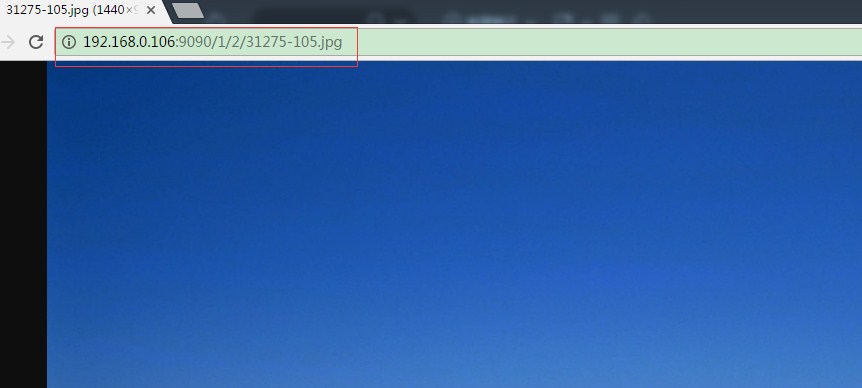
3、图片存放路径分析
先来看看大型商城的图片路径
天猫图片存储
https://gdp.alicdn.com/imgextra/i2/1856815898/TB2QxuMuHBnpuFjSZFGXXX51pXa_!!1856815898.jpg
京东图片存储
https://img30.360buyimg.com/sku/jfs/t4816/236/2599170601/86961/b24bbc4/5902ff58Nc4ceea7c.jpg
当当图片存储
http://img3x5.ddimg.cn/19/20/1206933175-1_x_6.jpg
分析发现几乎都采用CDN和单独的域名来作为独立的图片服务器,目的是为了减少业务服务器的并发访问量。
关于图片服务器架构介绍戳这里
http://blog.csdn.net/dinglang_2009/article/details/31450731
三、FTP服务的安装与使用介绍
1、windows中安装使用FTP服务器请参考
http://blog.csdn.net/w1014074794/article/details/52075285
2、java上传文件到FTP服务器工具类
所需jar包 commons-net-1.4.1.jar
http://files.cnblogs.com/files/cczheng-666/commons-net-1.4.1.zip
import java.io.File;
import java.io.FileInputStream;
import java.io.FileNotFoundException;
import java.io.FileOutputStream;
import java.io.IOException;
import java.io.InputStream;
import java.io.OutputStream;
import org.apache.commons.net.ftp.FTP;
import org.apache.commons.net.ftp.FTPClient;
import org.apache.commons.net.ftp.FTPFile;
import org.apache.commons.net.ftp.FTPReply;
public class FtpUtil {
/**
* Description: 向FTP服务器上传文件
* @param host FTP服务器hostname
* @param port FTP服务器端口
* @param username FTP登录账号
* @param password FTP登录密码
* @param basePath FTP服务器基础目录,需要绝对路径 比如:/home/ftpuser/www/images
* @param filePath FTP服务器文件存放路径。例如分日期存放:/2015/01/01。文件的路径为basePath+filePath
* @param filename 上传到FTP服务器上的文件名
* @param input 输入流
* @return 成功返回true,否则返回false
*/
public static boolean uploadFile(String host, int port, String username, String password, String basePath,
String filePath, String filename, InputStream input) {
boolean result = false;
FTPClient ftp = new FTPClient();
try {
int reply;
ftp.connect(host, port);// 连接FTP服务器
// 如果采用默认端口,可以使用ftp.connect(host)的方式直接连接FTP服务器
ftp.login(username, password);// 登录
reply = ftp.getReplyCode();
if (!FTPReply.isPositiveCompletion(reply)) {
ftp.disconnect();
return result;
}
//切换到上传目录
if (!ftp.changeWorkingDirectory(basePath+filePath)) {
//如果目录不存在创建目录
String[] dirs = filePath.split("/");
String tempPath = basePath;
for (String dir : dirs) {
if (null == dir || "".equals(dir)) continue;
tempPath += "/" + dir;
if (!ftp.changeWorkingDirectory(tempPath)) {
if (!ftp.makeDirectory(tempPath)) {
return result;
} else {
ftp.changeWorkingDirectory(tempPath);
}
}
}
}
//设置上传文件的类型为二进制类型
ftp.setFileType(FTP.BINARY_FILE_TYPE);
//上传文件
if (!ftp.storeFile(filename, input)) {
return result;
}
input.close();
ftp.logout();
result = true;
} catch (IOException e) {
e.printStackTrace();
} finally {
if (ftp.isConnected()) {
try {
ftp.disconnect();
} catch (IOException ioe) {
}
}
}
return result;
}
/**
* Description: 从FTP服务器下载文件
* @param host FTP服务器hostname
* @param port FTP服务器端口
* @param username FTP登录账号
* @param password FTP登录密码
* @param remotePath FTP服务器上的相对路径
* @param fileName 要下载的文件名
* @param localPath 下载后保存到本地的路径
* @return
*/
public static boolean downloadFile(String host, int port, String username, String password, String remotePath,
String fileName, String localPath) {
boolean result = false;
FTPClient ftp = new FTPClient();
try {
int reply;
ftp.connect(host, port);
// 如果采用默认端口,可以使用ftp.connect(host)的方式直接连接FTP服务器
ftp.login(username, password);// 登录
reply = ftp.getReplyCode();
if (!FTPReply.isPositiveCompletion(reply)) {
ftp.disconnect();
return result;
}
ftp.changeWorkingDirectory(remotePath);// 转移到FTP服务器目录
FTPFile[] fs = ftp.listFiles();
for (FTPFile ff : fs) {
if (ff.getName().equals(fileName)) {
File localFile = new File(localPath + "/" + ff.getName());
OutputStream is = new FileOutputStream(localFile);
ftp.retrieveFile(ff.getName(), is);
is.close();
}
}
ftp.logout();
result = true;
} catch (IOException e) {
e.printStackTrace();
} finally {
if (ftp.isConnected()) {
try {
ftp.disconnect();
} catch (IOException ioe) {
}
}
}
return result;
}
}
以上是关于nginx+ftp搭建图片服务器(Windows Server服务器环境下)的主要内容,如果未能解决你的问题,请参考以下文章